マニュアル
- Unity ユーザーマニュアル (2019.4 LTS)
- パッケージ
- 検証済みパッケージ
- 2D Animation
- 2D Common
- 2D Path
- 2D Pixel Perfect
- 2D PSD Importer
- 2D SpriteShape
- Adaptive Performance
- Adaptive Performance Samsung Android
- Addressables
- Advertisement
- Alembic
- Analytics Library
- Android Logcat
- AR Foundation
- AR Subsystems
- ARCore XR Plugin
- ARKit Face Tracking
- ARKit XR Plugin
- Asset Bundle Browser
- Barracuda
- Burst
- Core RP Library
- Custom NUnit
- Editor Coroutines
- Google Resonance Audio
- Google VR Android
- Google VR iOS
- High Definition RP
- High Definition RP Config
- In App Purchasing
- Input System
- Lightweight RP
- Magic Leap XR Plugin
- Mathematics
- Mobile Notifications
- Multiplayer HLAPI
- Oculus Android
- Oculus Desktop
- Oculus XR Plugin
- OpenVR Desktop
- Polybrush
- Post Processing
- ProBuilder
- Profile Analyzer
- Quick Search
- Remote Config
- Scriptable Build Pipeline
- Searcher
- Settings Manager
- Shader Graph
- Subsystem Registration
- Test Framework
- TextMesh Pro
- Timeline
- Unity Collaborate
- Universal RP
- Visual Effect Graph
- Vuforia Engine AR
- Windows Mixed Reality
- Windows XR Plugin
- [XR Interaction Subsystems][] <br/>
- XR Legacy Input Helpers
- XR Plugin Management
- プレビューパッケージ
- 2D Entities
- 2D IK
- AI Planner
- Animation Rigging
- Asset Graph
- Build Report Inspector
- Cinemachine
- Code Coverage
- Collections
- Device Simulator
- DOTS Editor
- Entities
- FBX Exporter
- Film and TV Toolbox
- Game Foundation
- Unity の Havok Physics
- Hybrid Renderer
- Immediate Window
- Jobs
- Kinematica
- Memory Profiler
- MeshSync
- ML Agents
- MockHMD XR Plugin
- Package Development
- Package Validation Suite
- Performance testing API
- Platforms
- Platforms Android
- Platforms Linux
- Platforms macOS
- Platforms Web
- プラットフォーム関連用語
- PlayableGraph Visualizer
- ProGrids
- Project Tiny Full
- Streaming Image Sequence
- Terrain Tools
- UI Builder
- Unity AOV Recorder
- Unity Distribution Portal (UDP)
- Unity NetCode
- Unity Physics
- Unity Recorder
- Unity Reflect
- Unity Render Streaming
- Unity Simulation Client
- Unity Simulation Core
- Unity Transport
- Unity User Reporting
- USD
- Vector Graphics
- WebGL Publisher
- WebRTC
- Xiaomi SDK
- XR Interaction Toolkit
- ビルトインパッケージ
- 2D Sprite
- 2D Tilemap Editor
- AI
- Android JNI
- Animation
- Asset Bundle
- Audio
- Cloth
- Director
- Image Conversion
- IMGUI
- JSONSerialize
- Particle System
- Physics
- Physics 2D
- Screen Capture
- サブシステム
- Terrain
- Terrain Physics
- Tilemap
- UI
- UIElements
- Umbra
- Unity Analytics
- Unity UI
- Unity Web Request
- Unity Web Request Asset Bundle
- Unity Web Request Audio
- Unity Web Request Texture
- Unity Web Request WWW
- Vehicles
- Video
- VR
- Wind
- XR
- パッケージをキーワードで探す
- Unity の Package Manager
- カスタムパッケージの作成
- 検証済みパッケージ
- Unity 2019 の新機能
- Unity を使用する
- Unity のインストール
- Unity のインターフェース
- アセットワークフロー
- ゲームの作成
- エディター機能
- 分析
- アップグレードガイド
- インポート
- 入力
- 2D
- 2D ゲーム
- 2D ソート
- スプライト
- タイルマップ
- 2D 物理演算リファレンス
- グラフィックス
- レンダリングパイプライン
- カメラ
- ポストプロセス
- ライティング
- メッシュ、マテリアル、シェーダー、テクスチャ
- メッシュのコンポーネント
- マテリアルの作成と使用
- テクスチャ
- シェーダーを書く
- スタンダードシェーダー
- パーティクルのスタンダードシェーダー
- 旧シェーダーコード
- シェーダー
- サーフェスシェーダーの記述
- 頂点シェーダーとフラグメントシェーダーの記述
- ShaderLab 構文
- シェーダーアセット
- 詳細な ShaderLab トピック
- Optimizing shader variants
- 非同期シェーダーコンパイル
- シェーダーを書く場合のパフォーマンスのヒント
- Replaced Shaders でのレンダリング
- カスタムシェーダー GUI
- Depth Texture の使用
- カメラの深度テクスチャ
- プラットフォーム特有のレンダリングの違い
- ShaderLab: SubShader LOD 値
- シェーダーでのテクスチャ配列の使用
- Visual Studio を使った DirectX 11/12 シェーダーのデバッグ
- PIX を使った DirectX 12 シェーダーのデバッグ
- シェーダーに固定関数 TexGen を実装する
- チュートリアル: ShaderLabと固定関数シェーダー
- チュートリアル: 頂点プログラムとフラグメントプログラム
- パーティクルシステム
- パーティクルシステムソリューションの選択
- ビルトインのパーティクルシステム
- ビルトインパーティクルシステムの使用
- パーティクルシステム - 頂点ストリームとスタンダードシェーダーサポート
- パーティクルシステム GPU インスタンス
- パーティクルシステム C# Job System インテグレーション
- コンポーネントとモジュール
- パーティクルシステム
- パーティクルシステムモジュール
- Particle System メインモジュール
- Emission モジュール
- Shape モジュール
- Velocity Over Lifetime モジュール
- Noise モジュール
- Limit Velocity Over Lifetime モジュール
- Inherit Velocity モジュール
- Force Over Lifetime モジュール
- Color Over Lifetime モジュール
- Color By Speed モジュール
- Size Over Lifetime モジュール
- Size by Speed モジュール
- Rotation Over Lifetime モジュール
- Rotation By Speed モジュール
- External Forces モジュール
- Collision モジュール
- Triggers モジュール
- Sub Emitters モジュール
- Texture Sheet Animation モジュール
- Lights モジュール
- Trails モジュール
- Custom Data モジュール
- Renderer モジュール
- Particle System Force Field
- ビルトインのパーティクルシステムの例
- Visual Effect Graph
- 環境の作成
- 空
- ビジュアルエフェクトのコンポーネント
- 高度なレンダリング機能
- グラフィックスパフォーマンスの最適化
- 色空間
- グラフィックスチュートリアル
- 物理演算
- スクリプト
- スクリプティング概要
- スクリプトの作成と使用
- 変数とインスペクター
- コンポーネントを使ったゲームオブジェクトの制御
- イベント関数
- タイムとフレームレートの管理
- ゲームオブジェクトの作成および削除
- コルーチン
- 名前空間
- 属性
- イベント関数の実行順序
- 自動メモリ管理
- プラットフォーム依存コンパイル
- 特殊フォルダーとスクリプトのコンパイル順
- Assembly Definitions
- マネージコードストリッピング
- .NET プロファイルのサポート
- 追加のクラスライブラリアセンブリの参照
- 安定したスクリプティングランタイム - 既知の制限
- ジェネリック関数
- スクリプトの制限
- スクリプトのシリアル化
- UnityEvent
- Null Reference Exception
- 重要なクラス
- ベクトルのクックブック
- JSON 形式へのシリアル化
- ScriptableObject
- 起動時エディタースクリプト実行
- スクリプティングツール
- C# Job System
- プラグイン
- スクリプティング概要
- マルチプレイヤーゲームとネットワーク
- マルチプレイヤーゲーム作成の概要
- マルチプレイヤープロジェクトの設定
- NetworkManager の使用
- Network Manager HUD の使用
- Network Manager HUD の LAN モード
- マッチメーカーモードの Network Manager HUD
- シングルプレイヤーゲームを Unity Multiplayer に変換
- デバッグ情報
- マルチプレイヤー高レベル API
- Multiplayer コンポーネントリファレンス
- Multiplayer クラスリファレンス
- Multiplayer 暗号化プラグイン
- UnityWebRequest
- オーディオ
- オーディオの概要
- オーディオファイル
- トラッカーモジュール
- Audio Mixer
- ネイティブオーディオプラグイン SDK
- Audio プロファイラー
- アンビソニックなオーディオ
- オーディオリファレンス
- オーディオクリップ
- Audio Listener
- オーディオソース
- Audio Mixer
- Audio Filter
- Audio Effect
- Audio Low Pass Effect
- Audio High Pass Effect
- Audio Echo Effect
- Audio Flange Effect
- Audio Distortion Effect
- Audio Normalize Effect
- Audio Parametric Equalizer Effect
- Audio Pitch Shifter Effect
- Audio Chorus Effect
- Audio Compressor Effect
- Audio SFX Reverb Effect
- Audio Low Pass Simple Effect
- Audio High Pass Simple Effect
- Reverb Zones
- Microphone(マイク)
- Audio Settings
- ビデオの概要
- アニメーション
- ユーザーインターフェース (UI)
- ナビゲーションと経路探索
- Unity サービス
- Unity Services のためのプロジェクトの設定
- Unity Organizations
- Unity Ads
- Unity Analytics
- Unity Cloud Build
- Automated Build Generation
- サポートするプラットフォーム
- サポートする Unity のバージョン
- バージョン管理システム
- Unity Developer Dashboard を使用して Unity Cloud Build を Git 用に設定
- Unity エディター を使用して Unity Cloud Build を Git 用に設定
- Unity Developer Dashboard を使用して Unity Cloud Build を Mercurial 用に設定
- Unity エディター を使用して Unity Cloud Build を Mercurial 用に設定
- Apache Subversion (SVN) で Unity Cloud Build を使用
- Unity Developer Dashboard を使用して Unity Cloud Build を Perforce 用に設定
- Unity エディター を使用して Unity Cloud Build を Perforce 用に設定
- Unity Developer Dashboard を使用して Unity Cloud Build を Plastic 用に設定
- iOS 用のビルド
- Advanced Options (詳細オプション)
- Unity Cloud Build で Addressable を使用する
- ビルドマニフェスト
- Cloud Build REST API
- Unity IAP
- Unity IAP の設定
- クロスプラットフォームガイド
- ストア ガイド
- ストアの実装
- Unity Collaborate
- Unity Collaborate の設定
- Unity プロジェクトにチームメンバーを加える
- Unity Collaborate の履歴
- Collaborate で Cloud Build を有効化
- Unity エディターのバージョンの管理
- ファイルを元に戻す
- ファイルコンフリクトの解決
- Collaborate への公開時に特定のアセットを除外する
- Collaborate に個別にファイルを公開する
- プロジェクトを以前のバージョンに復元する
- 「編集中」の表示
- クラウドストレージの管理
- プロジェクトを別のバージョン管理システムに移行する
- Unity Accelerator
- Collaborate のトラブルシューティングのヒント
- Unity Cloud Diagnostics
- Unity Integration
- Multiplayer
- Unity Distribution Portal (UDP)
- XR
- オープンソースリポジトリ
- Asset Store への公開
- プラットフォーム開発
- Unity as a Library を他のアプリケーションで使用
- ディープリンクを有効にする
- スタンドアロン
- macOS
- Apple TV
- WebGL
- iOS
- Android
- Windows
- Unity を Windows と UWP アプリケーションへ統合
- Windows 全般
- ユニバーサル Windows プラットフォーム
- Getting Started
- Universal Windows Platform: Deployment
- Universal Windows Platform (UWP) build settings
- Windows Device Portal Deployment
- Universal Windows Platform: Profiler
- Universal Windows Platform: Command line arguments
- Universal Windows Platform: Association launching
- AppCallbacks class
- Universal Windows Platform: WinRT API in C# scripts
- ユニバーサル Windows プラットフォームの Player 設定
- Universal Windows Platform: IL2CPP scripting back end
- FAQ
- Universal Windows Platform: Examples
- Universal Windows Platform: Code snippets
- Known issues
- モバイル開発者チェックリスト
- 実験的機能
- 古いトピック
- ベスト プラクティス ガイド
- エキスパートガイド
- 用語集
- Unity ユーザーマニュアル (2019.4 LTS)
- グラフィックス
- ライティング
- ライトマッピング
- ライトマップ UV
- ライトマップ UV の生成
ライトマップ UV の生成
メッシュ用に独自の ライトマップ UV を生成することも、Unity が自動的に生成することもできます。
独自のライトマップ UV の生成
任意のコンテンツ作成ソフトウェアで独自のライトマップ UV を作成できます。ライトマップ UV をメッシュの 2 番目の UV チャンネルに配置する必要があります。
ライトマップ用に適切に設定された UV セットは、以下のルールに従う必要があります。
- [0,1] x [0,1] UV 空間内にある必要があります。
- 個々のチャート間に十分なマージンが必要です。詳細は、UV オーバーラップ を参照してください。
- 重複する面がないようにしてください。
- UV の角度と元のジオメトリの角度の差を小さくしてください。
- 一部の領域のライトマップ解像度を高くしたい場合を除いて、UV の三角形の相対的なスケールと元のジオメトリの三角形の相対的なスケールの差を小さくしてください。
モデルのライトマップ UV の自動生成
Model Import Settings を使用して、モデルのライトマップ UV を自動的に生成するように設定できます。
- Project ウィンドウでモデルを選択します。Unity はインスペクターで Model Import Settings を開きます。
- Model Import Settings で Model タブに移動し、Geometry セクションに移動します。
- Generate Lightmap UVs チェックボックスにチェックを入れます。Lightmap UVs settings セクションが Generate Lightmap UVs チェックボックスの下に表示されます。
- 任意: Lightmap UVs settings セクションで設定を行います。詳細は 設定 を参照してください。
- Apply ボタンをクリックします。Unity は Mesh.uv2 チャンネルにライトマップ UV を生成します。
ライトマップ UV 設定
これらは、Generate Lightmap UVs を有効にすると、 Model Import Settings の Model タブに表示される設定です。
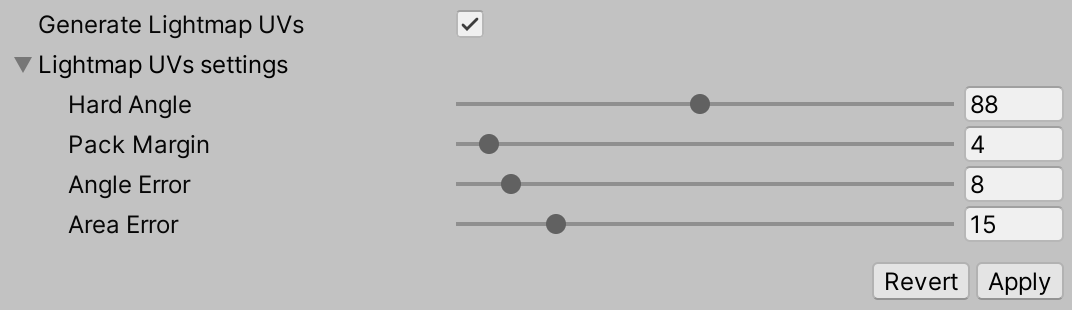
| プロパティ | 説明 |
|---|---|
| Hard Angle | 隣接する三角形間の角度 (単位は度)。Unityはそれを鋭い切れ目と見なし、継ぎ目を作成します。これを 0 と 180 の間の値に設定できます。これはデフォルトで 88 度に設定されています。 これを 180 度に設定すると、Unity はすべてのエッジが滑らかであると見なし、これは有機的なモデルでは現実的です。デフォルト値 (88度) は機械的なモデルには現実的です。 |
| Pack Margin | The margin between neighboring charts (in pixels), assuming the Mesh takes up the entire 1024x1024 lightmap. You can set this to a value between 1 and 64. A larger value increases the margin, but also increases the amount of space the chart needs. This is set to 4 pixels by default. For more information, see Pack Margin. |
| Angle Error | ソースジオメトリの角度から UV 角度の可能な最大偏差 (0–100%)。これはデフォルトで 8% に設定されています。 これにより、UV 空間の三角形と元のジオメトリの三角形との違いを制御します。通常、ライトマップを適用するときにアーティファクトを避けるため、これはかなり低くする必要があります。 |
| Area Error | ソースジオメトリの領域から UV 領域の可能な最大偏差 (0–100%)。これは、デフォルトでは 15% に設定されています。 これにより、相対的な三角形領域を維持する度合いを制御します。値を大きくするとチャートを少なくすることができますが、三角形の解像度が変わる可能性があります。そのため、発生する歪みがライトマップの品質を損なわないことを確認してください。 |
パックマージン
フィルタリングを可能にするために、ライトマップは、チャート境界近くのライティング情報 (単位はテクセル) を含んでいます。そのため、常にチャート間にいくらかのマージンを加えて、ライトマップを適用するときにライトのにじみを回避します。
ライトマップの解像度は、ライトマップのテクセル解像度を定義します。ライトマッパーは、ライトマップ内のいくつかのチャートテクセルを広げてエッジが黒くなることを避けます。そのため、メッシュの UV チャートは、ライトのにじみを避けるために、その間に少なくとも 2 テクセルの間隔を空ける必要があります。Pack Margin 設定を使用して、ジオメトリの UV チャート間に十分なマージンがあることを確認します。
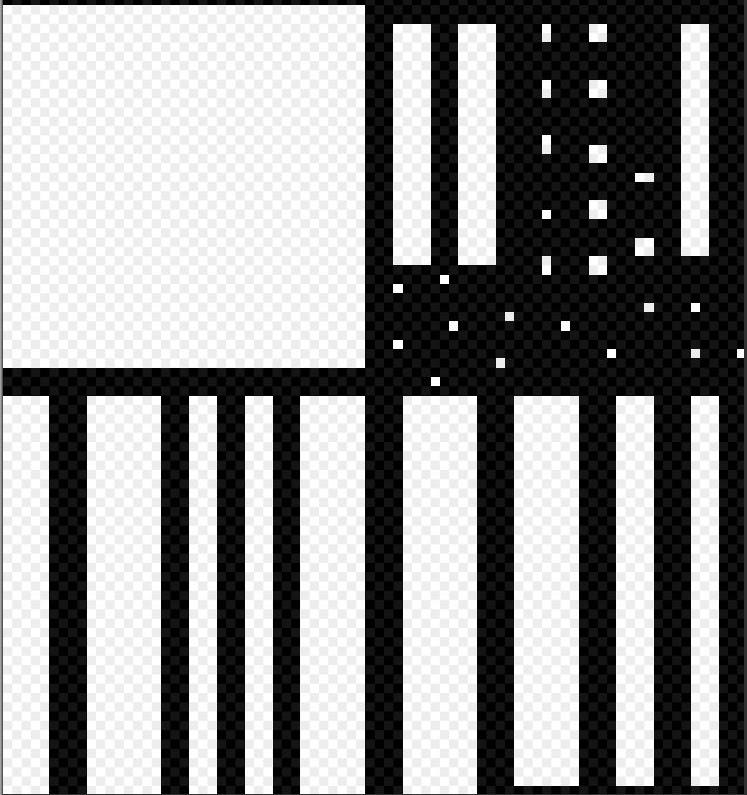
ライトマップの UV 空間では、UV オーバーラップや偶発的なライトのにじみを避けるために、チャート間のパディングは少なくとも 2 テクセルである必要があります。この画像では、黒いスペースはチャート間のスペースを表します。
角度の歪み
以下のスクリーンショットは解像度が同じですが、UV が異なります。最初の画像の Angle Error は高く設定され、結果に意図しないアーティファクトが含まれています。2 番目の画像ではデフォルトの Angle Error (8%) が設定されています。メッシュがより多くの三角形を持つと、角度の歪みにより形状を著しく歪ませます。

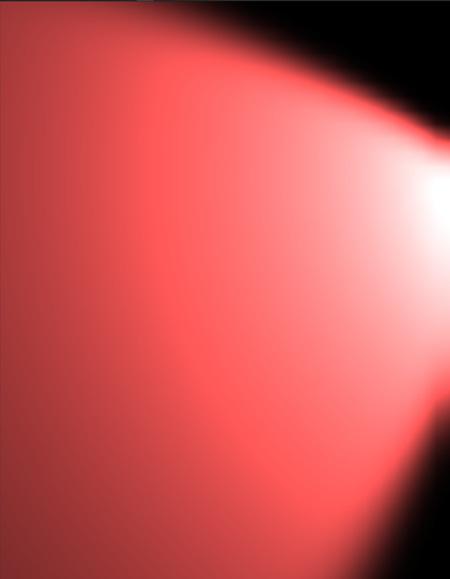
領域の歪み
以下の画像では、同じパラメーターを持つ 2 つのスポットライトがシリンダーの側面を照らしています。その右側面は Area Error の値が高く、そのため、三角形が歪み、解像度が低くなり、ライトにアーティファクトが発生しています。
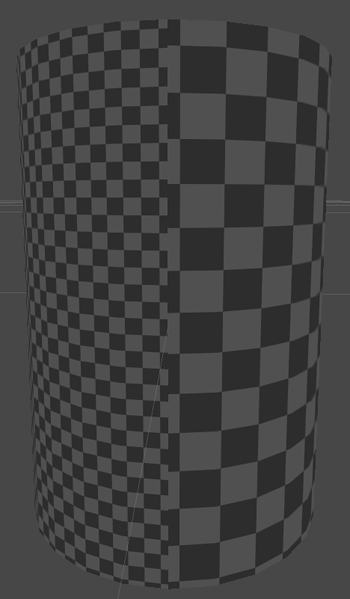
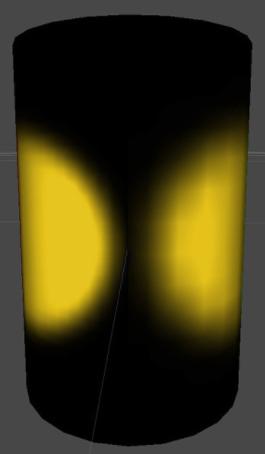
プログレッシブライトマッパーは 2018.1 で追加 NewIn20181
Did you find this page useful? Please give it a rating:
Thanks for rating this page!
What kind of problem would you like to report?
Thanks for letting us know! This page has been marked for review based on your feedback.
If you have time, you can provide more information to help us fix the problem faster.
Provide more information
You've told us this page needs code samples. If you'd like to help us further, you could provide a code sample, or tell us about what kind of code sample you'd like to see:
You've told us there are code samples on this page which don't work. If you know how to fix it, or have something better we could use instead, please let us know:
You've told us there is information missing from this page. Please tell us more about what's missing:
You've told us there is incorrect information on this page. If you know what we should change to make it correct, please tell us:
You've told us this page has unclear or confusing information. Please tell us more about what you found unclear or confusing, or let us know how we could make it clearer:
You've told us there is a spelling or grammar error on this page. Please tell us what's wrong:
You've told us this page has a problem. Please tell us more about what's wrong:
Thank you for helping to make the Unity documentation better!
Your feedback has been submitted as a ticket for our documentation team to review.
We are not able to reply to every ticket submitted.